|
|
|
|
 Far Far |
 WinNavigator WinNavigator |
 Frigate Frigate |
 Norton
Commander Norton
Commander |
 WinNC WinNC |
 Dos
Navigator Dos
Navigator |
 Servant
Salamander Servant
Salamander |
 Turbo
Browser Turbo
Browser |
|
|
 Winamp,
Skins, Plugins Winamp,
Skins, Plugins |
 Необходимые
Утилиты Необходимые
Утилиты |
 Текстовые
редакторы Текстовые
редакторы |
 Юмор Юмор |
|
|
|
File managers and best utilites |
Как ускорить серфинг в любом браузере с помощью функции Сlick-to-play. Как ускорить опера браузер
Как увеличить скорость браузера опера: обзор способов
Известно, что Opera является достаточно быстрым браузером. Одной из отличительных особенностей интернет-обозревателя является высокая скорость загрузки веб-страниц. Но не всегда браузер радует пользователей отличной работой. Именно в последнем случае и возникает вопрос о том, как ускорить opera.
Очистка кэш-памяти
Со временем браузер засоряется лишними сведениями о работе расширений, посещениях веб-страниц и другим «мусором». Все это может замедлить работу интернет-обозревателя. Поэтому ускорение браузера опера можно сделать очисткой кэша.
- Открываем Opera и переходим в основное меню.
- Выбираем Настройки-Удалить личные данные.
- В открывшемся окне ставим галочки рядом с теми данными, которые нужно очистить.
- Жмем удалить.
- Перезапускаем обозреватель веб-страниц.
Обратите внимание! Если не убрать галочки, то можно потерять пароли и удалить настройки браузера. Поэтому отмечайте только сведения, необходимые для очистки.

Помимо указанных действий, ускорить работу Opera поможет деактивация функции «Защита от вредоносного ПО». Сделать это рекомендуется только в случае, если у вас на компьютере установлена хорошая антивирусная программа. Данная функция менее эффективна, чем антивирус, что не раз было установлено на практике. При этом каждый раз при загрузке, страница отправляет запрос на специальный сервис о проверке на мошенничество. Такое действие делает медленнее работу браузера.
- Заходим в Настройки – Общие.
- Выбираем раздел Расширенные.
- В левой части окна в списке переходим на Безопасность.
- Убираем галочку рядом с названием функции.
- Жмем ОК.
Другие способы ускорения работы браузера
Есть и другие способы того, как ускорить браузер опера. К примеру, часто веб-страницы медленно загружаются из-за того, что низкая скорость самого интернет-соединения. В браузере Opera разработчики предусмотрели такую функцию, как Turbo. При ее активации страницы будут в начале загружаться на сервис, а затем на компьютер пользователя. В результате даже при низкой скорости интернета время загрузки значительно снижается.
Также в настройках интернет-обозревателя можно отключить отображение видео и картинок. Можно деактивировать функцию Java Script. Данная опция увеличивает скорость загрузки страниц. Для этого в версии выше 15 следует сделать следующее.
- Открываем браузер.
- Переходим в Настройки.
- Выбираем раздел Веб-сайты.
- В блоке Java Script устанавливаем выделение рядом с предложением запретить выполнение.
Если у вас медленное интернет-соединение, а вы хотите узнать, как ускорить работу браузера опера, то можно предложить воспользоваться утилитами для сжатия трафика. К примеру, имеет смысл скачать и установить Traffic compressor, которая является условно платной. Суть работы заключается в том, что после того как достигнуто 5 Мбайт трафика, автоматически разрывается соединение с сервером. Через несколько минут оно восстанавливается. И так будет продолжаться все время. При этом пользователь разрыв соединения никак не ощутит, повторное подключение к сети не потребуется.
Внимание! Использование данной программы эффективно в том случае, если у вас медленный интернет. В таком случае можно сразу же заметить возросшую скорость работы с веб-сайтами. Однако, если у вас скоростной интернет, то, напротив, можно будет заметить, что страницы открываются медленнее.
Не рекомендуется работать сразу с большим количеством вкладок одновременно. Загрузка страниц влияет друг на друга, что приводит к медленной работе браузера. Если же все-таки есть необходимость открыть сразу несколько веб-страниц, то лучше всего воспользоваться панелью ссылок, которая имеется в интернет-обозревателе.
Есть возможность увеличить работу Opera через дефрагментацию жесткого диска, на котором установлена программа. Делается это достаточно просто:
- Открываем Мой компьютер.
- Выбираем название нужного диска и щелкаем по нему правой мышью (обычно это раздел С).
- Нажимаем кнопку Выполнить дефрагментацию.
- Ожидаем завершения процесса.
Совет. Дефрагментация положительно влияет не только на быстродействие браузера, но и на работу компьютера в целом. Ее рекомендуется проводить хотя бы раз в месяц, чтобы улучшить производительность устройства.
Таким образом, при желании можно повысить скорость загрузки веб-страниц в Opera, и сделать это несложно. Данная процедура предусматривает очистку кэш-памяти, истории посещений и другой ненужной информации. Кроме того, разработчиками предусмотрена дополнительная опция режим Turbo, которая поможет при медленном интернет-соединении. Но в целом можно сказать, что браузер Opera является одним из наиболее быстрых, отчего его и выбирает большинство пользователей.
computerologia.ru
Как ускорить работу браузера опера придав допонительную скорость
Доброе время суток мои уважаемые читатели! Многие из начинающих юзеров, которые долгое время пользуются этим серфером, начинают замечать, что он начинает «тормозить» в своей работе, особенно если открыто очень много страниц.
Согласитесь, что иногда бывает очень неудобно, когда после того, как найдете важную и нужную информацию, серфер вдруг останавливается, а иногда и перезагружается. Причем, как будто назло, после каждого нового запуска, постоянно увеличивается время загрузки. Как ускорить работу браузера опера и избежать подобных неприятностей. Давайте разберемся….
Причины, по которым серфер может долго грузиться
Несмотря на то, что само ускорение обозревателя является достаточно несложным процессом, но для того, чтобы система работала быстрее, необходимо разобраться с определенными моментами.
В то время, когда серфер работает, он производит значительное количество самых различных процессов. Так, он осуществляет загрузку изображений, производит кеширование файлов и загружает многочисленные плагины и тулбары. Через некоторое время, запуск веб – страниц замедляется. Это связано с тем, что очень много ресурсов, система расходует на то, чтобы прогрузить видео и картинки, например.

Причина долгой загрузки сайтов может заключаться не только в компьютере малой мощности, но и в том, что в любом обозревателе есть много тулбаров (панелей инструментов). Они имеют, как основные, так и дополнительные функции, которые отвечают за просмотр рекламы, слежение за тем, что делает пользователь и т.д.
Как очистить историю, произвести удаление кеш-памяти и cookie
Если вы посмотрите несколько соответствующих видео в youtube, то поймете, что одной из самых частых причин, по которым начинает тормозить тот или иной обозреватель – это запись серфинга. Несмотря на то, что пользователь даже не пользуется возможностью просмотра страниц в течение определенного промежутка времени, все же она осуществляется в системе постоянно.
Для того чтобы удалить историю своих загрузок, можно воспользоваться «горячими клавишами» «Ctrl + H» или ввести в строку адреса «chrome://settings/clearBrowserData». Можно также использовать вкладку «История» – «Очистить историю». Здесь следует отметить все пункты, которые нужно удалить и период времени. Затем, кликаем «Очистить историю посещений».
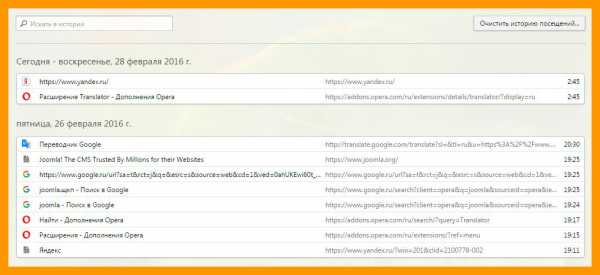
Таким образом, можно освободить «львиную долю» ресурсов, которые тратятся на то, чтобы загрузить интернет – обозреватель. После этого, нужно отключить модули, которые вы не используете, тулбары. Можно и просто удалить их.
Как ускорить Opera?
Для того, чтобы произвести ускорение «Opera» следует также отключить расширения и плагины. Сначала нужно перейти к списку расширений:
Затем необходимо ввести в строку адреса «opera:extensions», также можно просто перейти «Opera – Расширения-Менеджер расширений» или «Ctrl + Shift + E».
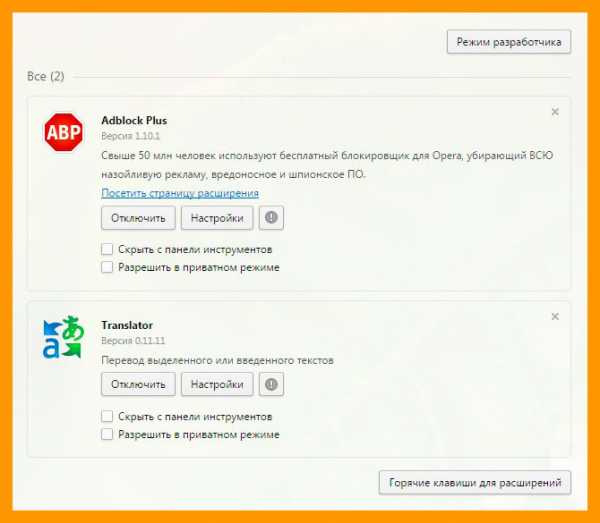
Затем, вы увидите список, где можно включить или отключить различные расширения или удалить их. При этом можно оставить те плагины, которые вы не используете. Их можно в любой момент включить. Странные расширения, которые не относятся к программным, стоит удалять.
Затем, необходимо прописать в строке адреса «opera:plugins». Здесь вы увидите общий список подключаемых плагинов. При необходимости, их можно отключить и обновить в дальнейшем.
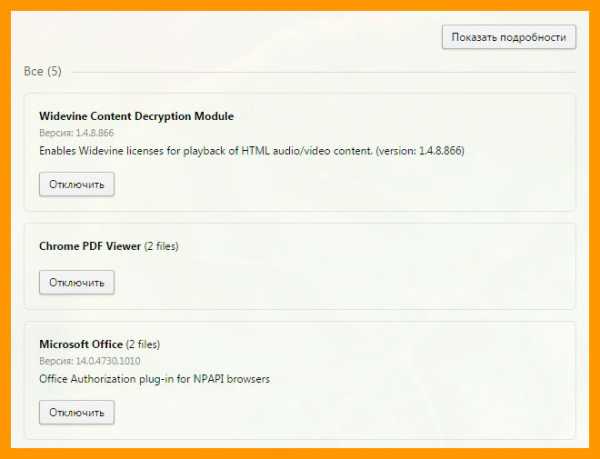
Еще одним способом ускорения обозревателя и всей системы компьютера в целом – является дефрагментация диска.
Все данные, которые находятся на жестком диске компьютера, располагаются по секторам. В то время, когда производится тот или иной запрос пользователя, сбор файлов осуществляется с разных мест на диске. Поэтому, ресурсы обычно расходуются нецелесообразно.
Для того чтобы произвести ускорение системы, периодически нужно производить дефрагментацию компьютера. Это, так называемое упорядочивание файлов. Желательно произвести удаление ненужных данных перед дефрагментацией.
Для того чтобы произвести удаление, следует зайти в «Пуск – Все программы – Стандартные – Служебные – Дефрагментация диска». Также, можно использовать и еще один способ. Зайти в «Мой компьютер», затем щелкнуть правой кнопкой мыши на необходимом месте в жестком диске. После этого, кликаем на «Свойства – вкладка Сервис – Выполнить дефрагментацию».
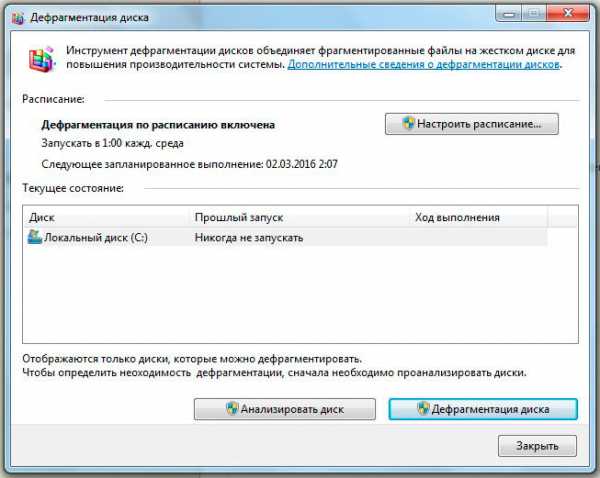
Нужные советы
- Разумеется, что чистый компьютер может функционировать значительно шустрее, чем его загруженный собрат. Именно поэтому, всегда производите очистку системы от мусора, либо используя специальные программы, типа «CCleaner», либо стандартными средствами компьютера.
- Обязательно установите на компьютер антивирусную программу и периодически проверяйте его на наличие зловредных программ. Одной из самых распространенных причин того, что компьютер медленно грузиться служат именно вирусы. Имейте в виду, что этим вы не только ускоряете работу серфера, но и гарантируете безопасность сохранения данных на «компе».
- Закрывайте те вкладки, с которыми вы не работаете. После этого, загрузка немного ускориться
В том случае, если ничего из предложенного не помогает – переустановите ваш браузер или скачайте другой. Можно и сохранить закладки и пароли для того, чтобы воспользоваться ими в другом обозревателе.
На этом я завершаю свой материал об ускорении браузера. Если вам нравятся мои материалы – пожалуйста, подписывайтесь на мой блог и рекомендуйте его своим друзьям и знакомым. Жду ваших комментариев. До новых встреч. Пока-пока!
С уважением, Роман Чуешов
Прочитано: 158 раз
romanchueshov.ru
Как ускорить Оперу? - Полезная информация для всех
Когда у меня был телефон в качестве модема для подключения к компьютеру, то я всегда включала турбо режим в опере - он довольно ощутимо ускорял процесс загрузки страниц.
Сейчас при скорости в 10 Мбит/с нет нужды в каком-либо ускорении, поэтому режим Турбо отключен (при наличии большой скорости он наоборот как-то тормозит браузер, мне так кажется).
В телефонном браузере Опера-мини я периодически чистила историю и куки. Иногда отключала показ изображения, когда не было нужды в них.
Ускорить браузер Opera можно, сочетая несколько способов:
- Настроить Opera Turbo на автоматический режим. В этом случае этот режим будет активироваться в случае медленного соединения.
- Установить расширение Adblock Plus, которое блокирует рекламу на сайтах. Ускорение будет за счет того, что не будут грузится рекламные баннеры (которых на некоторых сайтах бывает очень много), они также съедают трафик.
- Не устанавливать много расширений, они могут замедлять работу браузера. Чем их меньше, тем лучше.
- Настроить очистку кэша при выходе (закрытии браузера) и не запоминать адреса, как показано на картинке:

ускорить Оперу
ускорить Оперу можно несколькими способами
- 1 способ. отключить рекламу и всплывающие окна. Это можно сделав установив программу http://adblockplus.org/ru/opera, которая позволит вам как раз отключить эти функции.
- 2 способ. отключите режим турбо, который нужен только для маленьких скоростей интернета.
- 3 способ. в настройках Оперы - отключите запоминание адресов, а так же поставьте галочку - очищать при выходе дисковый кэш.
- 4 способ. Периодически очищайте кэш и кукисы в ручную.
я хочу про оперу мини, было такое, что висела вообще, но мне подсказали, чтоб я раз в неделю чистил историю, пересматривал закладки (удалив ненужное), и файлы реестра загрузок удалял вообще, плюс к этому в самом телефоне папку темп вообще удаляю (она сама потом пустая создатся) и вс порядок нормально тянет.
Как ускорить работу браузера Опера? Этот вопрос часто волнует тех, кто пользуется этим браузером. Мне в свое время очень помогло всем известное расширение Adblock Plus созданное для блокировки всей рекламы. Именно реклама зачастую становится виновницей медленной работы браузера Опера и не только его. Избавившись от рекламы вы ускорите работу Оперы.
Ускорить работу браузера Опера можно.
Для этого хорошо бы было отключить лишние расширения.
Не забудьте отключить в Настройках режим quot;Турбоquot;. При малых скоростях он хороший помощник, но если у вас скорость интернета хорошая - он только вредит.
Также в Настройках (История) можно отключить запоминание адресов, установив количество - 0.
Удалив личные данные в разделе quot;Настройкиquot; мы тем самым тоже можем ускорить Оперу.
Ускорить Оперу
Я бы хотел порекомендовать несколько, по-моему, полезных расширений для Оперы. Большинство из них ускоряют работу этого браузера.
Многим пользователям знакомо расширение для блокировки рекламы AdBlock. Я им не пользуюсь. Если коротко, принцип работы этого расширения следующий: есть список запрещенных ресурсов, и когда такой адрес попадается, AdBlock его блокирует. Расширение scriptweeder работает, основываясь на другом принципе. Оно позволяет настраивать различные варианты блокировки Java скриптов. У меня оно блокирует любые скрипты с других доменов. На большинстве сайтов реклама подгружается внешними Java скриптами. Соответственно, при таком варианте настройки scriptweeder рекламы на сайтах практически нет. Также отсекается много других скриптов, тормозящих работу. К сожалению, функционал некоторых сайтов зависит от внешних скриптов, и на таких сайтах те или иные функции не работают. В таких случаях необходимо вручную изменять настройки. Но в scriptweeder предусмотрены и более мягкие вариант блокировки скриптов.
Ghostery - достаточно известное расширение. Тоже блокировщик.
StopSocial блокирует достаточно много кнопок разных социальных сетей.
cleanPages ничего не блокирует и не ускоряет. Но позволяет сделать чтение интернет страниц максимально удобным.
А также небольшое видео. В нем немного советов по настройке и ускорению Оперы.
Поставить 8 или 9 ую версию Оперы и не соглашаться на обновление(вообще его отключить)все новые версии переполнены ненужным хламьем и украшательствами которые тормозят и глючат.Блокировщики рекламы еще больше тормозят работу ,так как нужно время для сканирования страницы и обнаружения рекламных баннеров.Проще отключить показ картинок,тогда Опера летает.Но самй лучший способ-нормальных тариф с хорошей скоростью.В таком случаи все грузится моментально .даже с анимационной рекламой.
Ускорить работу браузера Opera можно следующими способами:
- Отключить функцию под названием quot;Защита от мошенничества и вредоносного ПОquot;. Делать это нужно в том случае, если на компьютере установлен антивирус. При этом функция не приносит пользы, а лишь тормозит работу браузера. Отключаем перейдя в Настройки - Общие настройки - Расширенные - Безопасность. Там убираем галочку в пункте quot;Зашита от мошенничества...quot;.
- Включить режим Turbo. Это позволяет ускорить загрузку страниц при медленном соединении. Для этого в левом нижнем углу необходимо нажать на индикатор со стрелочкой и выбрать пункт меню quot;Включить Opera Turboquot;.
- Очистить историю и cookies. Для этого необходимо зайти в Настройки - Удалить личные данные и выбрать там соответствующие галочки.
Думаю самый лучший способ это программа AdBlock для Оперы при медленном интернет-соединении.
Подробную информацию можно найти на официальном сайте. Вкратце: приложение определяет рекламу и не допускает е дальнейшую загрузку. Что исключает не рациональный расход МВ трафика на ненужные анимации, тексты, джава скрипты. И главное это экономит Ваши нервы. Я собственно только так и выживаю в командировках (мобильный интернет). Кроме того, существует возможность в меню программы скрыть не нужную вам часть оформления или напоминания различных сайтов.
Недостатки: тормозит на морально устаревших ПК, не идеально определяет рекламу (можно скрыть вручную), скрывает даже потенциально полезную рекламу, что ограничивает ваш кругозор, и вы так и не узнаете как можно похудеть на 10 кг за месяц
info-4all.ru
Ускоряем браузер Оpera включив аппаратное ускорение
Приветствую Вас дорогой посетитель! До недавнего времени пользуясь браузером Opera, я ощущал определенные задержки открытия web — страниц. Если его сравнивать с недавним лидером Chrome среди пользователей, который открывает интернет ресурсы значительнее быстрее, чем Opera.

Для ускорения Opera, необходимо включить аппаратное ускорение.
[ads]
Всё дело кроется в использовании аппаратного ускорения, которое используется в chrome по умолчанию. Opera полагается исключительно на процессор и быстро выдыхается при обработки сложно — структурированных страниц, созданных по стандарту HTML5.
Браузеру Opera не догнать Chrome, даже если последний не может добраться до видеокарты. Но только стоит активировать эту функцию ускорения Opera, то этот браузер не только догоняет Chrome, но даже обгоняет по некоторым параметрам.
В наше время под словом браузер подразумевается не просто программа для просмотра web-страниц, а как минимум — почтовый клиент, файловый менеджер и центр мультимедийного развлечения. В каждом браузере хватает с лихвой различных расширений или дополнений.
Если Вы остаетесь преданным пользователем Opera, который потребляет меньше оперативной памяти, чем гугловский браузер и выглядит по настоящему современным, тогда Вам необходимо заняться аппаратным ускорением в Opera, для более удобного использования.
Итак, ускорим Opera активацией аппаратной обработки данных. К сожалению, эти настройки спрятаны далеко от рядовых пользователей, но в этой статье мы их вскроем.
Для начала проверим версию Opera, которую Вы используете. Необходимо иметь на своем компьютере самую последнюю 12 версию.
Я просто был уверен, что у меня установлена самая свежая версия этого браузера, но зайдя в справку Opera, я ещё раз убедился, что в репозиториях Debian, находятся совсем не актуальные пакеты, зато стабильные. Не пугайтесь пользователи Windows, что в этой статье вдруг началась тема Linux, так как для вашей операционной системы Windows эта статья по ускорению Opera тоже подойдет. Ведь эти программы практически ничем не отличаются хоть и созданы для разных электронных миров. Вот Вам и мотивация для перехода на бесплатное и безопасное программное обеспечение.
Для ускорения Opera нужно набрать адрес: opera:config#
Вернемся к ускорению Opera. Для этого заходим в основное меню Opera, расположенного слева вверху и идем по следующей цепочки: справка ?> о программе. Для обновления до последней версии я зашел в основное меню ?> справка ?> обновления и увидел ссылку для скачивания более свежей версии. Скачиваем, устанавливаем и перезапускаем браузер.
В адресной строке прописываем следующие команды: opera:config#
Открывается вкладка с различными настройками. Спускаемся вниз до флажка под названием User Prefs. При нажатии которого открывается соответствующие настройки. Теперь остается найти параметры аппаратного ускорения: Enable Hardware Acceleration, меняем флажок на «1».
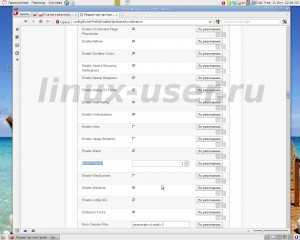 А также полезно включить Enable WebGL, который будет обрабатываться видеокартой для создания интерактивной 3D графики построенной на JavaScript.
А также полезно включить Enable WebGL, который будет обрабатываться видеокартой для создания интерактивной 3D графики построенной на JavaScript.
Не забываем сохранить все изменения!!!
Вот такими нехитрыми настройками Вы заставите браузер Opera заметно ускориться.
linux-user.ru
Как ускорить работу Opera — Сделай все сам.
Opera — знаменитый веб-браузер и программный пакет для работы в интернете. Крепкими сторонами браузера являются высокая устойчивость, эластичность настроек и хорошая скорость работы.
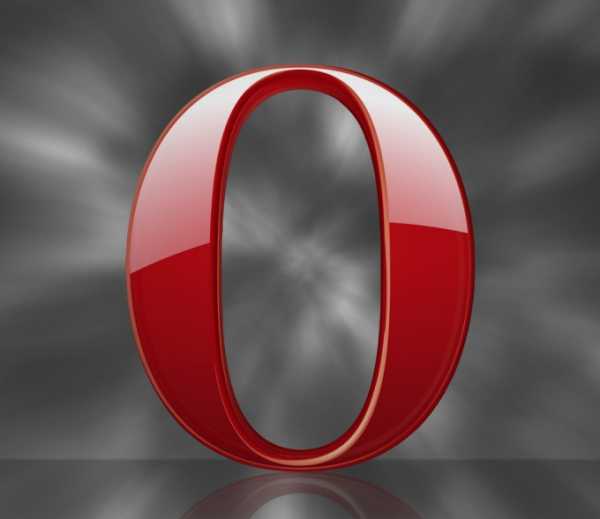
Инструкция
1.Браузер Opera является одним из лидеров по скорости работы в сети. Но сделать его еще стремительней не помешает, правда? Этого дозволено добиться с подмогой нескольких несложных приемов. Если единовременно из программ у вас открыта только Opera, дозволено увеличить скорость работы с подмогой возрастания приоритета процесса. Для этого, одновременным нажатием клавиш Ctrl+Alt+Del, откройте «Диспетчер задач». Откройте вкладку «Процессы» и обнаружьте процесс opera.exe. Щелкните по нему правой кнопкой мыши, и в меню приоритет установите значение «Выше среднего» либо даже «Высокий», если вы владеете сильным компьютером. Помните, что данный метод может отрицательно сказаться на работе других программ, запущенных единовременно с браузером.
2.Внушительного прихода к быстродействию вы добьетесь, если отключите неиспользуемые плагины. Для этого во вкладке «Инструменты» выберите подменю «Добавочно» и в открывшемся меню выберите пункт «Плагины». Перед вами откроется окно установленных плагинов. Наблюдательно просмотрите все плагины и, нажатием на кнопку «Отключить», деактивируйте неиспользуемые вами дополнения.
3.Уменьшите в истории число посещенных страниц. История браузера влияет на время загрузки – вся запись имеет свою картинку, имя и адрес, загружать каждый данный мусор нелегко. По умолчанию Opera держит в памяти 1000 последних посещенных адресов. Дабы сократить это число, во вкладке «Инструменты» выберите «Всеобщие настройки». Дальше откройте пункт «История» и в окне справа установите, скажем, значение 100. Этим вы сократите время запуска браузера.
4.Приход скорости также даст чистка cookies и истории(если там не хранятся главные для вас данные). Cookies — это ваши персональные настройки для всякого из посещенных сайтов. Когда вы заходите на всякий сайт, Opera начинает искать персональные настройки, при большом числе сохраненных cookies это отрицательно влияет на скорость работы. Откройте вкладку «Инструменты» выберите подменю «Добавочно» и в открывшемся меню выберите пункт «Управление cookies». Откроется окно, в котором с поддержкой клавиши «Удалить» очистите браузер от лишних данных. Применив описанные действия, вы добьетесь существенного убыстрения работы браузера Opera.
Правда многие и выбирают браузер Opera, отдавая подать его быстроте, все равно остается вероятность еще ускорить работу полюбившегося приложения. И это не тот случай, когда лучшее — недруг отличного. Напротив, с Oper-ой неизменно хочется тяготиться к совершенству.
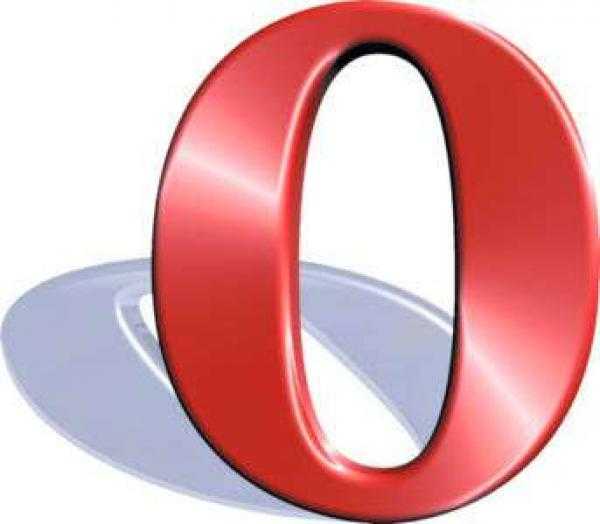
Вам понадобится
- — компьютер с доступом в интернет и установленным браузером Opera
Инструкция
1.Первое, на что необходимо обратить внимание, это механический поиск в локальной сети и механическое заключение имен, которые вы вводите в адресной строке браузера. Дабы компьютер не начинал шерстить все свои данные, когда вы вводите наименование сайте, легко зайдите в пункт «Настройка» в панели меню. Вкладка «Добавочно». Выберите пункт «Сеть» и отключите нужные пункты.
2.Много скорости и времени расходуется на кэширование всех изображений, которые загружает ваш браузер. Отключить данный пункт нереально, но дозволено увеличить время до проверки на присутствие новых версий изображений на сайте с пяти часов по умолчанию Это крепко ускорит систему.Это также дозволено проделать на вкладке «Добавочно». Выберите пункт «История» и в соответственной строке из выпадающего меню дозволено предпочесть «всякие 24 часа» либо вообще «всякую неделю».
3.Может показаться необычным, но ускорить работу Opera может отключение режима Turbo. Это поможет владельцам слабеньких компьютеров и нетбуков. Суть режима состоит в том, дабы показать образ сайта либо рисунок еще до того, как все содержимое будет загружено из Интернета. А это отнимает память и загружает процессор.В конфигурации в поле поиска введите Turbo. Отключите Turbo Mode и нажмите кнопку Сберечь.
4.Также дозволено сократить число URL-адресов, которые хранятся в истории Opera. По умолчанию это число составляет 500 адресов. Есть вероятность и вообще отключить эту опцию. Но если история все-таки для вас значима, то поможет сокращение числа адресов до 100 либо 50.Все в той же вкладке «Добавочно» в пункте «История» это дозволено сделать без задач. Основное — не позабудьте нажать кнопку «Сберечь».
Обратите внимание!Если вы не уверены, что сумеете отменить метаморфозы, которые изготавливаете, отменнее не делайте этого. Система целее будет и не потребуется переустановка.
Полезный советМного времени расходуется не только компьютером, но и самим пользователем. Для убыстрения работы потратьте около получаса на постижение «жгучих клавиш», которые соответствуют тем действиям, которые вы почаще каждого изготавливаете в браузере (загрузка, сохранение картинок и т.д.).
Вероятно, невозможно обнаружить ни одного компьютера без установленного в него браузера, вне зависимости, подключен ли он к сети интернет либо нет. С всем годом браузеры становятся все функциональнее, безвреднее и комфортнее. Но множество пользователей не в последнюю очередь волнует скорость работы обозревателя интернет страниц.

Инструкция
1.Приблизительное время запуска браузера, в зависимости от скорости работы компьютера и его загруженности плагинами, составляет 10-15 секунд. С поддержкой нескольких примитивных действий дозволено гораздо сократить это время, а также сделать ваш браузер стремительней непринужденно во время работы.
2.Для начала займитесь чисткой истории просмотренных страниц. История браузера оказывает воздействие на время запуска – всякая запись имеет свое изображение, имя и адрес. Раз за разом загружать каждый данный мусор вашему обозревателю не примитивно. Нажмите Ctrl+H (комплект жгучих клавиш идентичен для всех браузеров) и удалите все пункты в появившемся окне. Периодично повторяйте это действие либо же настройте механическое удаление истории через определенное время в опциях вашего браузера. Если вы никогда не удаляли историю, то увеличение продуктивности будет крайне ощутимым.
3.Позже этого удалите все сookies. Cookies — это собственные настройки для всей посещенной страницы. При входе на всякий сайт, ваш браузер механически начинает поиск персональных настроек среди теснее имеющихся. Это отрицательно сказывается на скорости работы.Откройте меню «Инструменты», выберите пункт «Настройки». В открывшемся окне нажмите на кнопку «Приватность», после этого пункт «Удалить отдельные куки». Cookies имеет толк удалять в том случае, если вы посещаете огромное число сайтов и возвращаетесь на них весьма редко.
4.Удалите лишние либо устаревшие закладки браузера. Этим вы сократите время загрузки браузера за счет уменьшения файла закладок. Обнаружьте меню «Закладки» на панели вашего интернет-обозревателя и с подмогой клавиши Delete удалите неиспользуемые.
5.Просмотрите установленные в ваш браузер темы и плагины и удалите те, которыми вы пользуетесь редко либо вообще не пользуетесь. Откройте меню Инструменты, выберите пункт «Дополнения». В открывшемся окне перейдите на вкладку «Растяжения» и удалите неиспользуемые растяжения. Проделайте эту же операцию с темами и плагинами. Этим вы увеличите число свободной оперативной памяти и уменьшите нагрузку на браузер.
mislim.ru
Как ускорить серфинг в любом браузере с помощью функции Сlick-to-play
Большинство веб-страниц, которые вы просматриваете в интернете, содержат, кроме полезного материала, за которым вы собственно и пришли, множество мультимедийных объектов в виде флеш-рекламы, видеороликов, интерактивных элементов. Для их отображения используются специальные плагины, которые загружаются и работают в фоновом режиме, не спрашивая вас, нужно вам это или нет. Однако можно эти плагины отключить, и тогда на месте такого элемента будет отображаться просто серая заглушка. При желании вы можете щелкнуть по ней, и нужный плагин тут же подгрузится и отобразит содержимое.
Эта функция называется click-to-play и она присутствует во всех современных браузерах. Ее использование поможет вам ускорить загрузку страниц, уменьшить потребление системных ресурсов и увеличить время жизни ноутбука от батареи. В этой статье вы узнаете, как включить загрузку плагинов по клику в браузерах Firefox, Chrome, Opera, Internet Explorer и Safari.
Mozilla Firefox
В этом браузере функция click-to-play включена по умолчанию и блокирует загрузку всех дополнительных плагинов за исключением Flash. К сожалению, разработчики обещают внести поддержку этого популярного формата только в следующих релизах. Поэтому пока можно пользоваться сторонним расширением Flashblock.
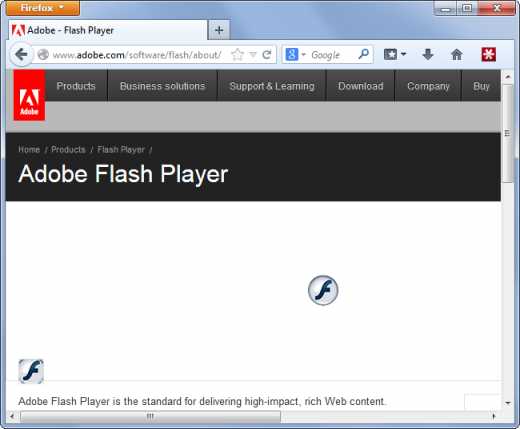
Google Chrome
Google Chrome имеет встроенную функцию click-to-play, которая работает для всех плагинов, в том числе и Flash. Чтобы включить ее, нажмите кнопку главного меню Chrome и выберите Настройки. Нажмите ссылку снизу Показать дополнительные настройки, затем в разделе Личные данные щелкните кнопку Настройки контента. Перед вами откроется всплывающее окно под названием Настройки содержания страницы, в котором и находится искомый переключатель.
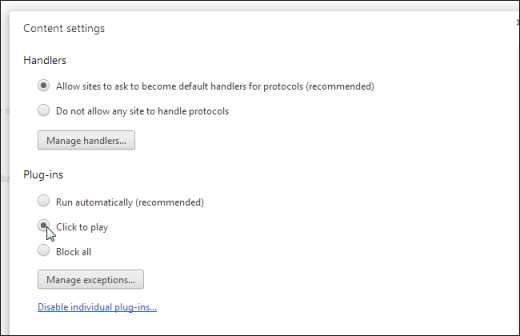
Internet Explorer
Internet Explorer в состоянии спрашивать о необходимости отображения мультимедийного контента, но эта опция хорошо спрятана в настройках. Для доступа к ней щелкните по иконке с шестеренкой и выберите в меню пункт Настроить надстройки. В появившемся окне выберите раздел Панели инструментов и расширения, в правой части которого вы увидите список доступных плагинов.
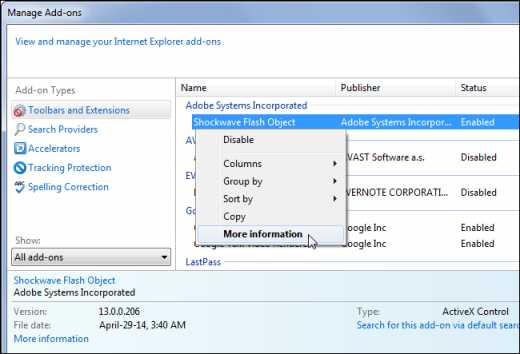
В контекстном меню плагинов щелкните по пункту Подробнее, расположенном в самом низу. В новом окне свойств выбранного элемента нажмите на кнопку Удалить все сайты, после чего плагины будут загружаться только с вашего разрешения.
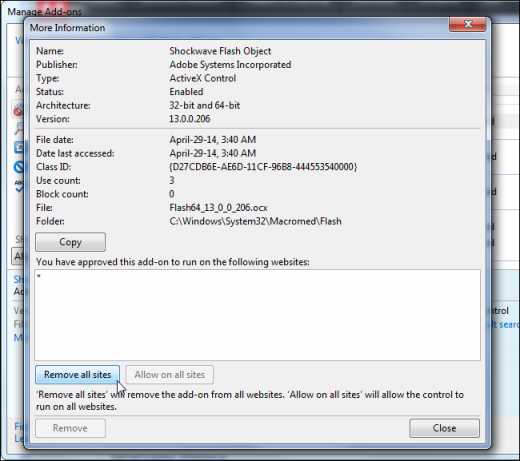
Opera
В браузере Opera, который имеет теперь общие корни с Chrome, нужная нам опция тоже имеется. Для доступа к ней щелкните по кнопке главного меню, перейдите в настройки и выберите категорию Websites. Включите опцию Click to play в разделе Plug-ins.
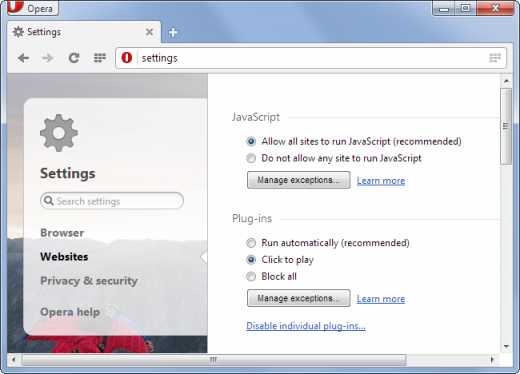
Safari
Safari в Mac OS X также имеет способ включения функции Click-To-Play для плагинов. Она может быть настроена индивидуально для каждого установленного дополнения. Чтобы изменить эти параметры, откройте меню Safari и перейдите в Настройки. Нажмите на значок Security, а затем выберите Manage Website Settings для настройки свойств плагинов. Выберите нужный плагин и задайте его поведение, установив переключатель внизу в положение Ask.
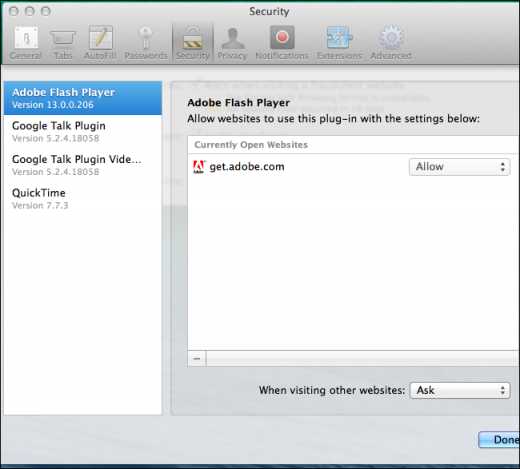
Несмотря на то, что включение опции click-to-play ускоряет загрузку сайтов и снижает потребление системных ресурсов, иногда эта функция может привести к проблемам. Некоторым сайтам для полноценной работы необходимы Java или Flash, поэтому отключение соответствующих плагинов вызывает нарушение их работы. В таком случае можно внести соответствующие сайты в списки исключений, чтобы плагины автоматически загружались при их посещении.
lifehacker.ru
Как ускорить работу браузера опера

Интернет-браузеры, включая Opera, в своей работе запускают множество скрытых процессов. К ним относятся кэширование файлов, загрузка изображений, плагинов, java-скриптов, тулбаров и т.д. Все это влияет на скорость загрузки страниц, которая падает с течением времени. Если у пользователя слабый компьютер, то увеличиться период открытия обозревательной программы, а если слабый интернет – загрузка страниц, музыки и видео превратиться в достаточно долгий процесс. Вернуть прежнюю скорость работы Opera можно, для этого существует не менее десятка проверенных способов.
Отключение имен и поиска локальной сети
При наборе слова в адресную строку, Opera пытается найти его в локальной сети и открывать закладки для этого имени. Процесс ресурсозатратный и долгий, поэтому рекомендуется его отключить. Для этого следует открыть Настройки > Дополнительно > Сеть, в появившемся меню деактивировать «Смотреть в локальной сети», активировать «Завершение имени».
Увеличение периода кэширования картинок
Opera загружает изображения сайтов в кэш и проверяет их обновление раз в пять часов. Если повысить время, увеличиться общая производительность. Для этого следует зайти в Инструменты > Настройки и изменить период обновления до недели.
Удаление неиспользуемых и повторных плагинов
Опера всегда отображает список, установленных плагинов, которые тормозят работу браузера. Их стоит отключать. Для этого следует открыть файл плагина ignore.ini, находящийся в основном каталоге, и добавить в него название плагина, который требуется отключить. Дублирующиеся плагины возникают при совместной работе браузера Fierfox, если он установлен в одной операционной системе. Деактивация производится, открыв конфигурацию адресной строки, перейдя в User Prefs > Плагин путь и отменить соответствующую ссылку на Fierfox.
Turbo режим
Активация режима Турбо не всегда ускоряет работу браузера Опера, напротив, если
компьютер слабый, использование процессора и памяти, которое активно ведется в этом режиме, снизит производительность в несколько раз. Если же слабый интернет, то Турбо режим ускорит загрузку страниц, обращая любые образы.
Увеличения количества соединений
При одновременной загрузке большого числа вкладок резко повышается время их открытия, особенно это заметно при соединениях с интернетом на скорости до 256 Кбит/с. Изменить это значение можно, если ввести в поле поиска конфигурации слово «соединения», и поменять максимальное число подключений с 20 до 64.
История посещения браузера
Opera отслеживает последние пятьсот посещенных страниц. При наборе адреса сайта в адресной строке, открываются адреса со схожими именами. Это снижает производительность, а хранение имен тормозит запуск браузера. Очистить историю можно в настройках на вкладке Дополнительно > Очистить.
Параметры истечения времени
Многие пользователи каждый раз по новой загружают ресурсы, которые посещали ранее для просмотра новых элементов. В этом случае Opera не будет вытаскивать файлы из кэша, но запрос целостного имени сайта приведет к повышению нагрузки на сервер. Проигнорировать мета теги можно с помощью изменения конфигурации через адресную строку, проверив срок и поставив «проверить срок нагрузки до 1»
Задержка Email и RSS при загрузке
Пользователи могут видеть активность жесткого диска при запуске браузера, которая существенно замедляет его работу. Задержка приоритетов почтовой службы и RSS в отдельности предотвращает заторможенность Opera при запуске. Для этого необходимо найти файл accounts.ini, располагающийся в папке почты браузера. Учетные записи имеют вступление Dealy = X, где X должен составлять не менее 60 относительно почты и не менее 120 относительно RSS ленты.
Видео на тему "Как ускорить браузер Опера?"
Источник: megafaq.net
Категория: Интернет-софт
Похожие статьи:
Блокировка рекламы в браузерах
Как изменить домашнюю страницу в популярных браузерах
Как очистить кэш браузера
Секреты браузера Opera
Как почистить кэш браузера
mykomputers.ru
Смотрите также
- Не открывается браузер опера

- Как перезапустить браузер опера
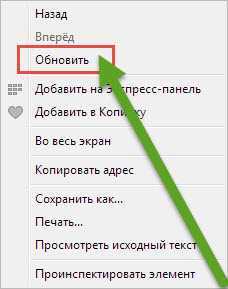
- Дополнения для браузера опера
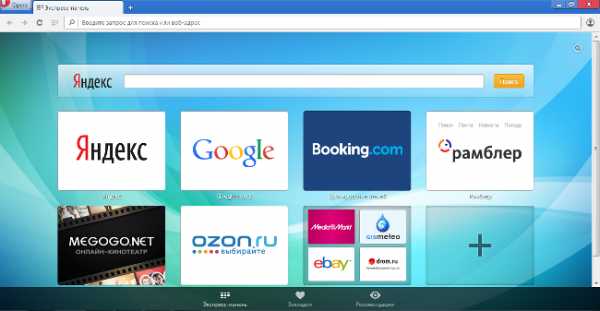
- Переводчик в браузере опера

- Опера интерфейс браузера
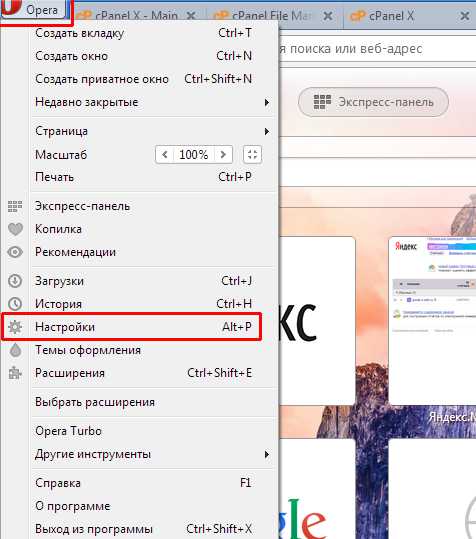
- Интерфейс браузера опера
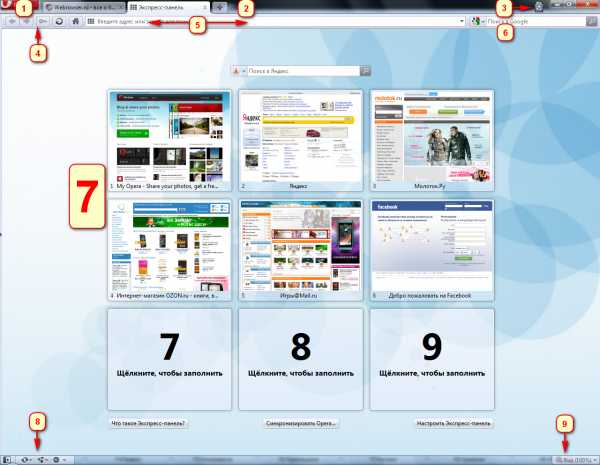
- Меню браузера опера
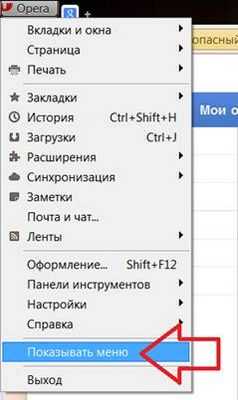
- Масштаб браузера опера

- Браузер опера новости

- Браузер опера картинка
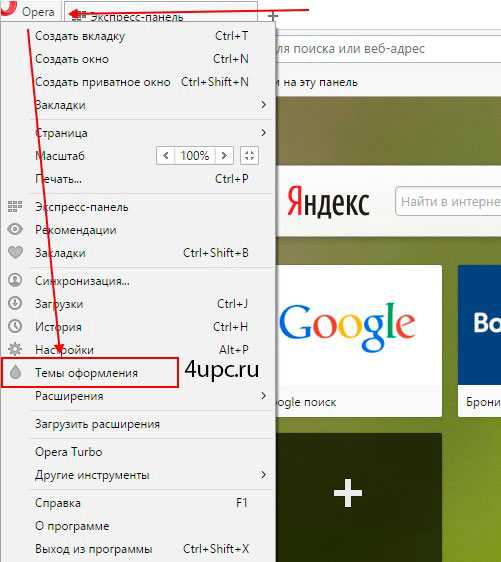
- Браузер опера турбо
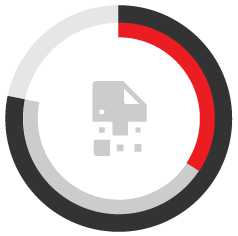
|
|
..:::Счетчики:::.. |
|
|
|
|
|
|
|
|

